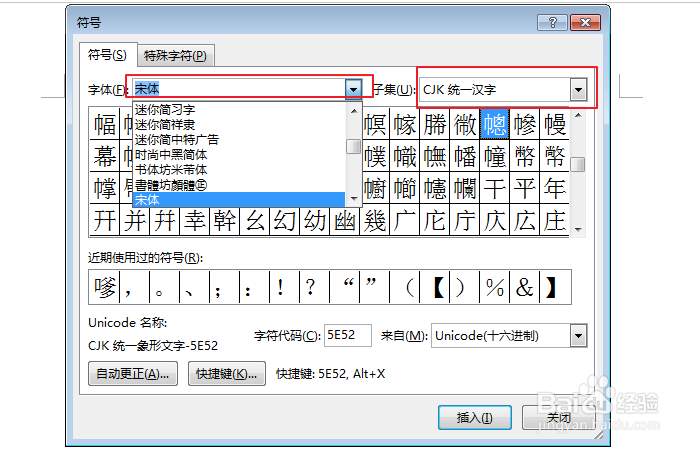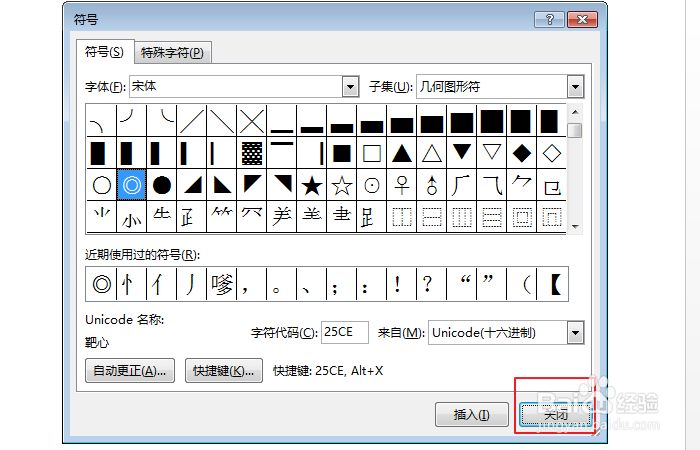word如何输入汉字偏旁部首
1、首先打开我们的word文档,偏旁部首属于特殊符号,所以我们点击“插入”菜单;
2、然后点击符号,在其下拉菜单中我们选择"其他符号",如图所示;
3、进入符号的弹窗,我们要选择一个字体,这里选择"宋体",子集我们选择"CJK统一汉字",如图所示;
4、拉动滚动条,找到我们想要的偏旁部首,再点击插入可以插入一些偏旁部首,如图所示;
5、此外还可以插入平假名等一些特殊的符号,但是子集要选择其他的类型,如要输入&孥恶膈茯quot;平假名",就选择"平假名",如图所示;
6、要注意的是完成插入后,窗口不会自动关闭,而是要我们手动关闭的,如图所示
声明:本网站引用、摘录或转载内容仅供网站访问者交流或参考,不代表本站立场,如存在版权或非法内容,请联系站长删除,联系邮箱:site.kefu@qq.com。
阅读量:44
阅读量:29
阅读量:30
阅读量:45
阅读量:61